![]() - ciw - Mail an
ciw
- ciw - Mail an
ciw
So führe ich ein BIOS-Update durch:
Das BIOS (Basic Input / Output System) eines Mainboards ist eigentlich ein Programm, welches automatisch von der CPU nach dem Einschalten des Rechners abgearbeitet wird und essentielle Funktionen des Mainboards zur Verfügung stellt. Das BIOS ist in einem speziellen nichtflüchtigen Speicherchip abgelegt, einem Flash-EEPROM. Dieser Speicherchip sitzt meist in einem Sockel auf dem Board und hat heute üblicherweise eine Kapazität von 2 MBit, also 256 KByte. Der Trend geht allerdings zu größeren Flashs mit 4 oder gar 8 MBit.
Teil des BIOS ist auch das BIOS-Setup-Programm, mit dem sich Einstellungen der Mainboard-Hardware vornehmen lassen. Manchmal rüsten Hersteller bestimmte Optionen dieses Setup-Programms erst später nach; es kann sein, dass bestimmte Menüs nach einem Update anders aussehen als vorher.
Benutzereinstellungen im BIOS-Setup, also zum Beispiel veränderte Speicher-Timing-Parameter, legt das BIOS nicht im Flash-Baustein ab, sondern in einem batteriegepufferten Speicher auf dem Mainboard. Dieser Speicher befand sich früher meist im Uhrenbaustein auf der Platine (RTC = Real Time Clock), der ja ebenfalls eine Batterie braucht. Heute ist meist in der "Southbridge" des Chipsatzes der Uhrenbaustein und der nichtflüchtige BIOS-Speicherbereich eingebaut.
Wenn man im BIOS-Setup Änderungen vorgenommen hat, muss man diese meist mit "Write to CMOS" explizit in diesen nichtflüchtigen Speicherbereich schreiben lassen. CMOS ist hier eigentlich ein unscharfer Begriff -- er dient eigentlich nur noch der Unterscheidung zum Flash-EEPROM-Speicher. Manchmal findet sich die Bezeichnung NVRAM (Non-Volatile RAM) für den batteriegepufferten Speicher.
Hat man per BIOS-Setup unsinnige Parameter eingetragen, kann man den nichtflüchtigen Speicherbereich durch kurzfristiges Ausbauen der Pufferbatterie oder durch einen speziellen Jumper löschen. Dabei muss man unbedingt das Handbuch beachten -- oft ist es explizit nötig, den ATX-Netzteilstecker abzuziehen, weil sonst Kurzschlüsse das Board beschädigen können.
Wenn neue Hardware (Prozessoren, SCSI-Karten etc.) auf den Markt kommt, nachdem ein Mainboard entwickelt wurde, wird diese oft nicht vom Mainboard-BIOS unterstützt -- logisch, denn die Programmierer können ja nicht vorab wissen, was in einem Jahr mal aktuell sein wird. Will man solche Hardware einbauen, muss man also vorher ein BIOS-Update durchführen.
Es gibt verschiedene BIOS-Varianten. Als Basis kommt ein "BIOS-Kern" eines Software-Herstellers zum Einsatz. Bekannte BIOSse kommen von Award, AMI oder Phoenix.
Dieses Grund-BIOS muss aber unbedingt genau auf die jeweilige Mainboard-Hardware angepasst werden; dies erledigen die Mainboard-Hersteller. Nur dort kann man sich ein BIOS-Update besorgen -- es hat keinen Sinn, bei den Lieferanten der BIOS-Grundsoftware nach einem BIOS-Update zu suchen. Ausnahme: Es gibt Firmen, die kommerzielle BIOS-Updates für ältere Mainboards liefern.
Die sicherste Methode, ein Mainboard völlig unbrauchbar zu machen, ist, das BIOS zu zerstören. Das Board bootet dann meist nicht mehr.
Das BIOS kann man auch beschädigen, wenn man das falsche BIOS einspielt oder beim BIOS-Update etwas schief geht -- beispielsweise der Strom ausfällt.
Um ein BIOS-Update durchzuführen, gibt es leider keine
allgemeine Anleitung.
Schauen Sie deshalb in das Handbuch zu Ihrem Board oder auf die
Support-Webseiten des Herstellers. Bei manchen Mainboards muss man
eine spezielle Floppydisk herstellen, die selbsttätig ein
Update durchführt.
Wir beschreiben hier den häufigsten Fall: Das BIOS-Update
per Flash-Utility.
Bei den meisten BIOSsen genügt es, unter DOS ein spezielles
"Flash-Programm" auszuführen, welches den Flash-Baustein auf
der Platine neu beschreibt.
Zum BIOS-Update braucht man in diesem Fall:
Nun lädt man das neue BIOS vom Webserver des Herstellers,
und möglichst das passende Flash-Programm dazu. Das
Flash-Programm muss den Flash-Baustein nämlich erkennen
können, hier gibt es herstellerspezifische Besonderheiten.
Das BIOS muss übrigens GANZ GENAU zum Mainboard passen. Achten
Sie darauf, dass sie tatsächlich die richtige Datei für
Ihr Mainboard erwischen - es gibt sogar Unterscheide bei gleichem
Mainboard-Typ (Revisionsnummer, Flash-Baustein-Kapazität).
Oft sind das neue BIOS und das Flash-Programm gemeinsam in einer
komprimierten .zip-Datei verpackt, die man nach dem herunterladen
erst mit pkunzip dekomprimieren muss -- manchmal liegen diese
Dateien auch als selbstdekomprimierendes .exe-File vor.
Nach dem entkomprimieren speichert man jedenfalls Flash-Programm
(Beispiel: awdflash.exe) und neue BIOS-Datei (Beispiel: p78r1.bin)
auf die vorher erzeugte bootfähige Diskette.
Eine bootfähige DOS-Diskette erzeugt der DOS-Befehl
format A: /S
wenn das Floppy-Laufwerk den Buchstaben A: hat.
Nun muss man den Rechner, dessen Mainboard-BIOS man updaten will,
von dieser Diskette booten. Eventuell muss man dazu vorher im BIOS
die Boot-Reihenfolge so ändern, dass der Rechner auch wirklich
von der Floppy startet.
Wenn DOS dann läuft, sieht man wahrscheinlich nur
folgendes:
A:\
An dieser sogenannten Eingabeaufforderung gibt man nun folgendes
ein (wir bleiben bei unserem Beispiel):
awdflash p78r1.bin
Nun startet awdflash und gibt einige mehr oder weniger
verständliche Meldungen aus. Meist wird man zunächst
gefragt, ob man das alte BIOS sichern möchte.
Das sollte man unbedingt tun, falls etwas schief geht!
Hier also mit der Taste "z" bestätigen (die eigentlich
nötige Taste "y" befindet sich auf amerikanischen Tastaturen
[QWERTY] dort, wo sich auf deutschen Tastaturen [QWERTZ] das "z"
befindet!) und einen Dateinamen (zum Beispiel bios.alt)
angeben.
Nun liest awdflash das alte BIOS und speichert es unter bios.alt
auf der Diskette ab.
Als nächstes kommt nun die Frage, ob man tatsächlich das
neue BIOS programmieren möchte. Auch hier muss man mit "z"
bestätigen, wenn man eine deutsche Tastatur hat.
Der anschließende Programmiervorgang darf NIEMALS
unterbrochen werden!
Nach dem erfolgreichen BIOS-Update muss man den Rechner neu booten.
Danach sollte man das BIOS-Setup aufrufen (mit "Del" oder manchmal
auch "F2") und dort per Option "Load BIOS defaults" die
Standard-Werte neu einstellen.
Danach sollte man nochmals neu booten.
Erst jetzt sollte man sich daran machen, die alte
BIOS-Konfiguration wieder neu einzustellen.
Mögliche Fehler beim BIOS-Update sind:
![]() - ciw - Mail an
ciw
- ciw - Mail an
ciw
Wer eine große Festplatte oder einen modernen Prozessor in sein älteres Mainboard einbaut, stößt manchmal auf Probleme: Von der Festplatte werden nur 8 GByte erkannt oder der Prozessor läuft nicht. In solchen Fällen liegt der Gedanke nahe, ein BIOS-Update zu beschaffen.
In den vielen Fällen steht auf der Webseite des Mainboard-Herstellers ein aktualisiertes BIOS zum Download bereit. Dazu muss man zunächst einmal die genaue Typenbezeichnung und manchmal auch die Revisionsnummer seiner Hauptplatine kennen. Steht auf der Platine keine Bezeichnung, hilft oft ctbios oder dieser Tipp.
Kann man den Hersteller jedoch so nicht herausfinden oder ist der Hersteller nicht per Web erreichbar, wird es schwieriger. Verwirrend sind zum Beispiel Mainboards, die als OEM-Ware unter eigenem Namen von kleineren Herstellern vertrieben werden. Für Markennamen wie PC-Chips, Elpina, Amptron, Matsonic, Eurone oder Ability gibt es hier und hier interessante Hinweise. Ein wenig Hoffnung gibt es auch für Besitzer von Bravo-Baby-, Redfox- oder Ford-Lian-Platinen unter http://www.redfox.com.tw. Weitere Hinweise sind uns derzeit nicht bekannt, vielleicht hilft ein Studium der Linksammlung.
Wenn man gar keinen Hersteller findet, gibt es noch kommerzielle Anbieter von BIOSsen. Für rund 60 bis 100 Mark sind bei Unicore Updates zu haben.
Sinnlos ist die Suche nach Updates bei Award, AMI oder Phoenix. Diese liefern nämlich nur eine Art BIOS-Bausatz an die Mainboard-Hersteller. Nur diese können damit ein funktionsfähiges BIOS für eine bestimmte Platine stricken.
Hinweis:
![]() - ciw - Mail an
ciw
- ciw - Mail an
ciw
Praktisch alle aktuellen Mainboards bieten Funktionen zur Überwachung der Hardware. Dieses so genannte Hardware-Monitoring misst Spannungs- und Temperaturwerte auf dem Mainboard sowie die Drehzahl der installierten Lüfter. Dazu sind ICs mit speziellen Messfunktionen nötig.
In einigen Chipsätzen sind diese Messfunktionen bereits integriert (z.B. VIA-Southbridge VT82C686A), manchmal bieten auch Super-I/O-Bausteine Messeingänge (z.B. Winbond W83627HF). Es gibt auch spezielle Bausteine nur für das Hardware-Monitoring, die sich besonders auf älteren BX-Mainboards finden (z.B. Winbond W83781D).
Die "Messdatenerfassung" funktioniert über einfache Messverstärker und nachfolgende Analog-Digital-Wandler. Die Pegel der Spannungen, die das ATX-Netzteil liefert (+3,3, +5, -5, +12, -12 Volt, 5 Volt Standby-Spannung) sowie beispielsweise die Spannung der Onboard-Pufferbatterie und der Prozessor-Kernspannung (VCORE) können die Monitoring-Bausteine direkt messen. Für jeden dieser Spannungswerte muss natürlich ein separater Eingang am Monitoring-Baustein vorhanden sein.
Temperaturwerte ermitteln die Bausteine, indem sie die Widerstandsänderung von NTC-Widerständen ermitteln. Hierbei handelt es sich um 10K-NTCs, die bei 20 °C einen Widerstand von 10 KOhm haben, der sich bei steigender Spannung verringert (NTC = Negative Temperature Coefficient).
Intel-Celeron- und -Pentium-Prozessoren tragen auf ihrem Siliziumchip eine eingebaute Messdiode (Thermal Diode). Die Sperrspannung einer Diode verändert sich mit der Temperatur. Ein entsprechend ausgestatteter Messbaustein kann hier die Temperatur des Prozessors sehr genau ermitteln; allerdings ist das Messverfahren aufwändiger als die einfache Widerstandsmessung bei den NTC-Thermowiderständen. In beiden Fällen wird die Temperatur jedoch in einen Spannungswert umgewandelt, der anschließend digitalisiert wird. Sowohl NTC-Widerstände als auch Dioden ändern ihre Eigenschaften nicht linear mit der Temperatur, sondern haben eine nichtlineare Kennlinie. Diese Kennlinie korrigiert der Hardware-Monitoring-Chip nach der Digitalisierung anhand einer internen Tabelle.
Um die Drehzahl von Lüftern messen zu können, zählen die Hardware-Monitoring-Chips die Impulse, die entsprechend ausgestattete Lüfter durch einen eingebauten "Tachogenerator" erzeugen. Leider gibt es keine verbindliche Norm für die Anzahl der Impulse, die der Tachogenerator pro Umdrehung liefert: 1, 2 oder 4 Impulse pro Umdrehung sind üblich. Da der Monitoring-Chip keine Möglichkeit hat, den Typ des Tachogenerators festzustellen, kann es zu Messfehlern bei der Anzeige der Umdrehungszahl pro Minute kommen. Wenn ein Lüfter keinen Tachogenerator hat, kann man dessen Drehzahl nicht messen. Solche Lüfter haben nur ein zweiadriges Anschlusskabel -- Lüfter mit Tachogenerator haben ein dreiadriges Kabel, manche sogar eines mit 4 Adern (PWM-Steuerung).
Hardware-Monitoring-Chips messen aus den folgenden Gründen nicht besonders genau:
Die Anzeige der vom Hardware-Monitoring-Chip ermittelten "Messdaten" erfolgt meist im BIOS-Setup, meist im Untermenü "PC Health". Die hier angezeigten Werte sind jedoch zur Diagnose von Problemen nur bedingt geeignet, denn während das BIOS-Setup-Programm läuft, arbeitet der PC nur auf "Sparflamme". Viel interessanter sind die Messwerte für Prozesortemperatur und Netzteilspannungen natürlich im laufenden Betrieb, also bei geladenem Betriebssystem und im Idealfall während laufender Berechnungen.
Dazu benötigt man eine Software für das jeweilige Betriebssystem, die diese Messwerte aus dem Monitoring-Chip ausliest. Der Monitoring-Baustein gibt liefert die Messwerte über den System Management Bus (SMB oder I2C- oder IIC-Bus). An diesen Bus ist auch die Southbridge des Chipsatzes angeschlossen, wie auch beispielsweise die SPD-EEPROMs der Speichermodule. Über die Southbridge kann das Betriebssystem auf den SMB zugreifen, sodass ein Monitoring-Programm die Messwerte aus dem Hardware-Monitoring-Chip lesen kann.
Derartige Programme gibt es von den Mainboard-Herstellern für Ihre eigenen Spezialchips (Asus PC Probe, MSI PC Alert III), es gibt aber auch Free- und Shareware-Tools (Mainboard Monitor, CPUCool!, für Linux: http://www.netroedge.com/~lm78/). Für Server-Boards und vernetzte Rechner gibt es Treiber (LDCM), mit denen ein Netzwerkadministrator Messdaten sogar per Netzwerk auslesen kann.
Welche Messwerte soll ein "gesunder" PC aufweisen?
Für die Spannungspegel lässt sich diese Frage noch relativ leicht beantworten. Die ATX-Spezifikation 2.03 sieht genau definierte Toleranzbereiche für die einzelnen Spannungen vor, die ATX-Netzteile einhalten müssen. In diesem Spannungsbereich müssen logischerweise auch alle Systemkomponenten (Prozessor, Grafikkarte, Speicher, Steckkarten) problemlos funktionieren:
| Zulässige Spannungsbereiche gemäß ATX-Spezifikation 2.03 | 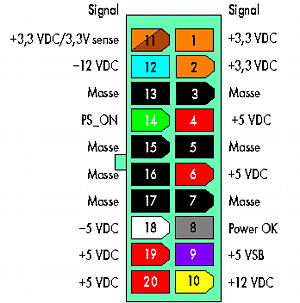 |
||||
| Spannung | Toleranzbereich | Minimaler Spannungswert | Maximaler Spannungswert | Farbe am ATX-Stecker | |
| +12 Volt | +/- 5% | 11,4 Volt | 12,6 Volt | Gelb | |
| +5 Volt | +/- 5% | 4,75 Volt | 5,25 Volt | Rot | |
| +3,3 Volt | +/- 4% | 3,168 Volt | 3,432 Volt | Orange | |
| -5 Volt | +/- 10% | -5,5 Volt | -4,5 Volt | Weiß | |
| -12 Volt | +/- 10% | -13,2 Volt | -10,8 Volt | Hellblau | |
Wenn das Hardware-Monitoring für einzelne dieser Spannungen stark abweichende Werte anzeigt, sollte man mit einem Spannungsmessgerät direkt am ATX-Netzteilstecker nachmessen.
Wenn bei einem Mainboard, welches sich aus der 3,3- und der 5-Volt-Schiene versorgt (was nicht immer der Fall ist und schon gar nicht dokumentiert) eine Grenzwertüberschreitung nur bei 3,3 oder 5 Volt auftritt, kann diese ein Hinweis auf eine Überlastung des Netzteils sein. ATX-Netzteile regeln nämlich meist nur einen Spannungswert exakt aus. Wenn also die 5-Volt-Schiene überlastet ist, dann schiebt das Netzteil dort Leistung nach. Das kann dazu führen, dass die 3,3-Volt-Schiene oberhalb des Toleranzfensters liegt. (Beispiel: 4,78 Volt auf der 5-Volt-Schiene, 3,5 Volt auf der 3,3-Volt-Schiene).
Für Temperaturwerte ist eine Aussage schwieriger, ob sie im guten Bereich liegen oder nicht. Es gibt keine allgemeine Spezifikation, vielmehr ist ein Blick in das Datenblatt des jeweiligen Prozessortyps nötig. So gibt es zum Beispiel von AMDs K6-2-Prozessoren mit gleicher Frequenz Ausführungen mit verschiedenen maximal zulässigen Gehäusetemperaturen: Während der Typ K6-2/400AFR bis zu 70 °C Gehäusetemperatur verträgt, darf die Version K6-2/400AFQ laut Datenblatt höchstens 60 °C heiß werden. Für jeden Prozessor ist auch genau definiert, an welcher Stelle diese Temperatur gemessen werden muss (AMD K6-Typen, AMD Athlons & Durons, Intel Pentium II, Intel Pentium III). Das hängt natürlich auch von der Prozessor-Bauform ab: Während man bei Flip-Chip-PGA-Prozessoren direkt an das Die herankommt, kann man ja bei "verpackten" Chips dort gar nicht messen. Wegen der integrierten Messdiode gibt Intel für Pentium-III-CPUs und die FC-PGA-Celerons mittlerweile nur noch die maximal zulässige Sperrschichttemperatur an (TJUNCTION). Bei den älteren Pentium-II-Modulen und Slot-A-Athlons geht es dagegen um die Oberflächentempertur des Prozessorchips (TPLATE), während AMD bei den K6-Prozessoren die Gehäusetemperatur (TCASE) in der Mitte der Oberseite der CPU spezifiziert. Die meisten Onboard-Messfühler in Sockel-7-Platinen messen dagegen mit einem fest aufgelöteten NTC von der Unterseite des Prozessors, wobei dieser NTC die CPU nicht einmal berührt. Leider hat AMD auch bei den neuen Sockel-A-Athlons und -Durons keine interne Messdiode eingebaut. Diese Prozessoren verkraften bis zu 90 °C Die-Temperatur, was sich aber mit den meisten Mainboards nicht vernünftig messen lässt.
Kurz gesagt: Für CPU-Temperaturmesswerte gibt es keine allgemein gültigen Grenzwerte. Allgemein kann man davon ausgehen, dass Silizium-Halbleiter ab einer Sperrschichttemperatur von 125 °C irreparable Schäden davontragen können -- je nach Fertigungsprozess auch schon darunter.
Aufgrund der mangelnden Messmöglichkeiten durch schlechte thermische Kopplung der Messfühler, schlechter Genauigkeit der Messfühler selbst sowie mangelnde Genauigkeit auch der Messdatenerfassung kann man die CPU-Temperaturerfassung nur als "Notbremse" einsetzen. Man sollte dazu mit einem Thermometer die Temperatur der CPU nach Vorschrift des Herstellers messen und mit der Anzeige des Hardware-Monitoring vergleichen. Nur so erhält man einigermaßen glaubwürdige Messwerte.
Etwas besser sieht es bei den Intel-Prozessoren aus, wenn das Hardware-Monitoring tatsächlich die On-Die-Diode auswertet. Doch sind Fälle bekannt, wo durch schlechte CPU-Kontakte (insbesondere bei Slot-1-Sockel-370-Adaptern) diese Messwerte stark verfälscht wurden.
![]() - ciw - Mail an
ciw
- ciw - Mail an
ciw
Kühlkörper richtig installieren
Artikel zum Thema:
Christof Windeck, Hartmut Gieselmann
Leise Lüftchen
24 leise Kühler für Sockel-A- und Sockel-370-CPUs
c't 17/2001, S. 116
(Artikel für 1,30 Euro online verfügbar unter http://www.heise.de/kiosk/archiv/ct/01/17/116/)
Aktuelle Prozessoren nehmen recht viel Leistung auf, die sie in Wärme umwandeln. Bei FC-PGA-Celerons liegt die Leistungsaufnahme unter 20 Watt, während sie beim 1-GHz-Athlon über 50 Watt beträgt. Diese Leistung wird auf einer winzigen Fläche umgesetzt: Das Die, also der eigentliche Siliziumchip, ist beispielsweise bei den Pentium-III-Coppermine-Chips im cC0-Stepping nur noch 0,9 cm2 groß.
Wird die Wärme nicht schnell genug abtransportiert, so erhitzt sich das Die zu stark. Wenn man bedenkt, dass ein 25-Watt-Lötkolben leicht auf 400 Grad zu erhitzen ist, wird das Problem schnell deutlich.
Ab einer gewissen Temperaturschwelle rechnet ein Prozessor nicht mehr stabil. Diese Temperaturschwelle gibt der Hersteller im zugehörigen Datenblatt an -- je nach Prozessortyp beträgt sie zwischen 60 und 90 °C.
Der eigentlich kritische Temperaturwert ist die so genannte Sperrschichttemperatur: Überschreitet sie 125 °C, so kann man mit bleibenden Schäden des Dies rechnen.
Bei Chips, die in einem Gehäuse eingebaut sind, kann man die Sperrschichttemperatur -- außer bei Intel-Prozessoren mit "Thermal Diode" -- von außen nicht direkt messen. Die an der Außenseite eines Halbleiterbausteins messbare Temperatur liegt immer deutlich unter der tatsächlichen Sperrschichttemperatur. Das liegt am Wärmewiderstand des Gehäusematerials.
Für den Abtransport der Wärme vom Die benötigt man einen Kühlkörper. Das Prinzip des Kühlkörpers ist es, die Wärme von der kleinen Fläche des Chips auf eine größere Fläche zu leiten, von wo sie an die Luft abgegeben wird. Das ist nötig, weil der Wärmeübergang an Luft nicht so gut funktioniert wie beispielsweise an Wasser. Mit Wasser als Kühlmedium kann man also wesentlich mehr Wärme von einer kleinen Fläche wegtransportieren als mit Luft.
Wie gut der Kühlkörper seine Aufgabe erfüllen kann, hängt von vielen Faktoren ab. So muss der Kühler erst einmal genügend Fläche haben, um die Wärmeleistung bei einer bestimmten Umgebungstemperatur noch an die Luft abgeben zu können. Wärmetransport funktioniert nur, wenn ein Temperaturunterschied existiert: In einem 45 °C warmen Gehäuse kann man (außer mit "aktiven" Kühlern mit Peltierelementen oder durch Wasserkühlung) keine Prozessortemperatur von 40 °C halten. Je geringer die Temperaturdifferenz ist, umso weniger Wärme lässt sich pro Zeiteinheit transportieren, wenn die Kühlfläche und der Luftstrom konstant bleiben.
Als Hilfsmaßnahme für besseren Wärmetransport von Kühler an die Umgebungsluft setzt man einen Lüfter ein. Je mehr Luft pro Zeiteinheit vorbeiströmt, umso mehr Wärme kann ein Kühlkörper abgeben -- und umso kühler bleibt er selbst.
Das Material des Kühlkörpers selbst hat auch Einfluss auf die Kühlleistung: Kupfer hat einen geringeren Wärmewiderstand als Aluminium, weshalb sich die Wärme schneller im Kühlkörper verteilt. Es ist also möglich, mit einem Kupferkühler in derselben Zeiteinheit mehr Wärme zu transportieren als mit einem gleich geformten Aluminiumkühler.
Auch der Wärmetransport zwischen dem Gehäuse des Prozessors selbst und dem Kühlkörper muss möglichst ungestört fließen. Ideal wäre es, wenn CPU-Oberfläche und Kühlkörper völlig plan aufeinanderliegen würden. Der direkte Metall-Metall-Kontakt leitet die Wärme optimal.
Da aber CPU-Gehäuse und Kühleroberfläche rau und nicht völlig plan sind, befinden sich zwischen den Metallflächen Lufteinschlüsse. Diese isolieren sehr gut.
Lufteinschlüsse können deshalb zu lokaler Überhitzung des Prozessors führen (Hot Spots), in jedem Fall steigern sie den mittleren Wärmewiderstand der Kühler-Prozessor-Kopplung.
Um diese Lufteinschlüsse zu vermeiden, setzt man Wärmeleitpaste oder Wärmeleitpads ein. Diese beiden Medien leiten Wärme sehr viel schlechter als Metall (etwa ein Faktor 18 im vergleich zu Aluminium). Man muss daher Wärmeleitpaste gerade so auftragen, dass ein möglichst dünner Film entsteht, der aber trotzdem frei von Lufteinschlüssen ist.
Wärmeleitpads sind in der Anwendung einfacher. Allerdings sind die meisten Pads nur für Einmalbenutzung geeignet. Ein bereits verformtes oder gar beschädigtes Pad sollte ersetzt werden, im Zweifelsfall entfernt man es vollständig und ersetzt es durch Wärmeleitpaste.
Neuerdings gibt es Pads, die im Originalzustand fest sind, um Beschädigungen bei der Montage auf empfindlichen Chips (insbesondere FC-PGA) zu vermeiden, und die dann im Betrieb schmelzen. Dadurch entsteht ein dünnerer, optimal an die Rauigkeit des Kühlers angepasster Film. Informationen dazu bei Coolermaster.
Ebenso kritisch wie Lufteinschlüsse sind schief montierte Kühlkörper, die nicht planparallel zur CPU-Oberfläche liegen. Es ist daher wichtig, dass die Federkraft der Kühler-Halteklammer genau senkrecht auf den Prozessor wirkt. Bei den winzigen FC-PGA-Chips muss die Feder an der Stelle des Kühlkörpers wirken, unter der das Die liegt.
Es ist ein schlechtes Zeichen, wenn ein Kühlkörper bei laufendem Prozessor "zu kühl" bleibt -- das bedeutet ja, dass er die Wärme vom Chip nicht aufnimmt.
AMD empfiehlt übrigens, den CPU-Kühler bei ausgebautem Mainboard zu montieren und dann beides gemeinsam ins Gehäuse einzubauen. Nur so kann man optisch kontrollieren, ob der Kühler plan aufliegt.
Der Einsatz von Kupferspacern empfiehlt sich nach unseren Messungen nicht -- dieses Zubehör kann sogar zu Schäden führen, wenn mit falschen Toleranzen gefertigt:
Christof Windeck
Weglass-Zubehör
"Kupfer-Spacer" sollen die CPU-Kühlung verbessern
(für 0,40 EURO unter http://www.heise.de/kiosk/archiv/ct/01/19/244/)
![]() - ciw - Mail an
ciw
- ciw - Mail an
ciw
c't-Hotline-Tipp dazu hier.
Immer wieder kommt es vor, dass PCs erst nach mehrmaligem Ein- und Ausschalten oder nach Betätigung der Reset-Taste booten wollen. Leider gibt es für dieses Verhalten keine allgemeine Lösung – es kommen mehrere Ursachen in Betracht:
Bei meinem Arbeitsplatzrechner ist es so, dass er mit einem alten Slot-1-Celeron erst nach Reset bootet, mit einem FC-PGA-Celeron im Adapter dagegen klaglos sofort durchstartet. Eine Lösung habe ich dafür nicht.
![]() - ciw - Mail an
ciw
- ciw - Mail an
ciw
Artikel zum Thema:
Christof Windeck
Neuer Glanz für alte Schätze
Tipps zum Aufrüsten älterer Slot-1-Mainboards
c't 12/2001, S. 218
(für 0,60 Euro online verfügbar unter http://www.heise.de/kiosk/archiv/ct/01/12/218/)
In vielen PCs werkeln ehemals teure und noch heute stabil laufende Boards für Slot-1-Prozessoren des Typs Pentium II und Pentium III. Will man in diesen Platinen heute eine leistungsfähigere CPU installieren, bereitet das Produktwirrarr bei Intel Probleme. Die neuen Celeron- und Pentium-III-CPUs lassen sich aber dennoch in vielen Fällen erfolgreich auch auf älteren Platinen einsetzen.
Das offensichtlichste Problem ist die korrekte Front-Side-Bus-Taktfrequenz. Bekanntlich sind alle aktuellen Pentium-Prozessoren mit einem festen, unveränderlichen Multiplikator ausgestattet; eine CPU für FSB133 (Beispiel: Pentium III 800B MHz) läuft also bei FSB100 um ein Drittel langsamer (im Beispiel mit 6x100 = 600 MHz). Man kann daher auf BX-Platinen nur FSB-100-Prozessoren einsetzen, auf LX-Platinen laufen nur noch Celerons, die ja FSB66 voraussetzen.
Das nächste Problem betrifft die Betriebsspannung für den Prozessorkern; während die im 0,25-µm-Prozess gefertigten Pentium-III-CPUs (Codename "Katmai") und die auf dem Pentium-II-Kern basierenden Celerons 2,0 Volt Kernspannung brauchen, verlangen die neueren Pentium-III-Prozessoren mit Codenamen "Coppermine" und die FC-PGA-Celerons ab der Bezeichnung 533A und darüber geringere Spannungen.
Viele Händler schreiben bei Coppermines immer ein "E" in die Typenbezeichnung -- das ist eigentlich nicht ganz richtig, denn oberhalb 600 MHz gibt es ausschließlich "Coppermine"-Prozessoren. Das "E" dient nur bei den CPUs mit 500, 533, 550 und 600 MHz zur Unterscheidung.
Die Unterschiede der CPU- Typen erläutert diese c't-Hotline-Meldung. Kurzgefasst: Nur die Pentium-III-Prozessoren mit separaten L2-Cache-Chips (512 KByte) bis 600 MHz und die PPGA-Celerons bis 533 MHz laufen problemlos in allen älteren Boards (natürlich mit Adapter).
Je nach Stepping (Liste hier für P III und hier für Celeron) benötigen die schnellen CPUs nur noch 1,5 bis 1,8 Volt. Diese geringe Spannung können viele ältere Boards nicht einstellen -- deshalb booten sie meist erst gar nicht. Auch die Spannungseinstellung erfolgt bei Intel-CPUs automatisch über die so genannten Voltage-ID-Pins.
Es gibt allerdings Mainboards, die eine manuelle Einstellung der Kernspannung gestatten. In diesem Fall kann man auch Coppermine- und FC-PGA-Pentiums betreiben, indem man einfach eine höhere Kernspannung manuell einstellt. Dabei erlischt zwar die Garantie, doch sollte diese "Brachial-Methode" bei guter CPU-Kühlung funktionieren. Wenn das Mainboard die Einstellung der Kernspannung nicht zulässt, helfen vielleicht Sockel-370-Slot-1-Adapter mit entsprechenden Jumpern, die es von zahlreichen Anbietern gibt (c't-Hotline-Meldung).
Eine Liste mit Angaben, welche CPU in welchem Board läuft, bieten einige Mainboard-Hersteller an. Bitte mailen Sie mir, wenn sich ein URL ändert – das ist leider sehr häufig der Fall:
Gigabyte (teilweise, ziemlich verwirrend)
Die c't führt keine Listen zur CPU-Kompatibilität — wer eine Auskunft dazu braucht, muss sich an den Hersteller seines Boards wenden.
Manchmal machen Boardhersteller unverständliche Angaben zur CPU-Kompatibilität -- da ist etwa von maximal 850 MHz CPU-Takt die Rede oder manche Prozessortypen fehlen in der Liste. Wir haben dazu keine weiterführenden Infos. Allgemein ist es aber sehr wahrscheinlich, dass in einer Platine, die für den Einsatz der Coppermine-Versionen prinzipiell geeignet ist, sämtliche Varianten dieser CPU von 550 bis 1100 MHz arbeiten. Eine Gewährleistung dafür kann aber nur der Hersteller übernehmen.
Um es nochmals klar zu sagen:
LX-Boards laufen nur mit 66 MHz FSB-Takt und können meist
minimal 1,8 Volt Corespannung liefern. Die schnellste CPU, die
unter diesen Bedingungen arbeitet, ist der Celeron 533 im
PPGA-Gehäuse (nicht der Typ 533A, der ist schon eine
FC-PGA-Version für den Sockel PGA370). Natürlich
benötigen zum Betrieb eines PPGA-Celerons in einem
Slot-1-Board einen entsprechenden Adapter.
BX-Boards lassen sich oftmals zwar auch auf FSB133 einstellen,
sind dabei aber übertaktet. Man sollte also nur CPUs für
FSB66 und FSB100 einsetzen. In BX-Boards, die nur Core-Spannungen
bis hinab zu 1,8 Volt liefern, laufen maximal die im
0,25-µm-Prozess hergestellten Pentium-III-Typen mit 512 KByte
L2-Cache ("Katmai"). Diese sind mittlerweile nicht mehr häufig
zu bekommen (Pentium III 600 MHz).
Vorsicht: Vom 600-MHz-Pentium-III gibt es sechs
Varianten:
- Den genannten "Katmai" für FSB100,
- denselben Prozessor für FSB133 (Pentium III 600B
MHz)
- den im 0,18-µm-Prozess gefertigten "Coppermine" mit FSB100
(Pentium III 600E MHz)
- und den Coppermine für FSB133 (Pentium III 600EB
MHz).
- die Coppermines sind (waren) als Sockel-370- und Slot-1-
Versionen lieferbar (Katmai nur Slot 1).
Die genaue Corespannung des Coppermine variiert mit dem Core-Stepping, das man anhand der SSPEC-Nummer erkennt: http://developer.intel.com/design/PentiumIII/qit/update.pdf
Das steht auch nochmal in den Spec-Updates, die auch die
Kompatibilität der unterschiedlichen Pentium-III-Steppings in
Dual-Mainboards angeben:
http://developer.intel.com/design/pentiumiii/specupdt/244453.htm
Wenn das Mainboard die geringe Betriebsspannung
für einen Coppermine-Pentium-III nicht einstellen kann, so
hilft eventuell ein Adapter mit eigener Spannungsregelung. Anbieter
sind etwa Topgrade und Madex.
Dort kostet ein solcher Adapter (von Powerleap) etwa 140 Mark zzgl. Versandkosten.
Die "Brachialmethode", dem Board also einfach über einen
entsprechenden Adapter (mit Vcc-Jumpern) eine höhere als die
vom Prozessor eigentlich geforderte Corespannung vorzugaukeln,
führt zum Garantieverlust.
Doch es können trotz korrekter
Spannungseinstellung noch weitere Probleme auftreten. Manche Boards
booten erst gar nicht, wenn ihr BIOS die eingesetzte CPU nicht
erkennt. Das soll beispielsweise beim Asus P2B-F in Verbindung mit
dem Coppermine-Celeron mit 1,1 GHz vorkommen. Außerdem
benötigen Intel-CPUs je nach Stepping ein passendes
Microcode-Update. Nur, wenn der Board-Hersteller ein aktuelles BIOS
anbietet, welches die neue CPU korrekt erkennt, kann dieses
Microcode-Update richtig geladen werden. Das Microcode-Update ist
allerdings nicht unbedingt nötig, nach unserer Erfahrung sind
Abstürze durch fehlende CPU-Microcode-Updates sehr selten. Wie
man "manuell" an ein Microcode- Update kommt,
erklärt:
Andreas Stiller
Prozessor-Patches
Von Microcodes und wie man sie patcht
(für 0,40 Euro unter http://www.heise.de/kiosk/archiv/ct/01/05/240/)
Das letzte bekannte Problem betrifft die Spannung VCCMOS der neuen FC-PGA-Celerons und Coppermines. Wegen des 0,18-µm-Herstellprozesses ist auch diese Spannung mit 1,5 Volt geringer als bei den älteren Prozessoren mit 2,5 Volt. Manche Sockel-370-Slot-1-Adapter tragen einen Spezialchip, der auf den betroffenen FSB-Leitungen das Spannungsniveau umsetzt. Nach unseren Erfahrungen funktionieren die neuen CPUs meistens auch ohne Umsetzerchip auch auf älteren Boards, weil die 1,5 Volt VCCMOS noch im Toleranzbereich des Chipsatzes liegen. Es kann aber zu unspezifischen Abstürzen kommen.
Überhaupt funktionieren Sockel-370-Slot-1-Adapter manchmal nicht zufrieden stellend. So treten insbesondere bei FSB133 häufiger Probleme auf, manchmal funktioniert auch die Temperaturmessung des Prozessors nicht.
Die Aufrüstung älterer Mainboards mit Coppermine-Pentium-III-CPUs oder FC-PGA-Celerons ist daher mit einem gewissen Stabilitätsrisiko verbunden, obwohl es in den meisten Fällen reibungslos funktioniert. Eine Garantie dafür gibt es aber nicht, besonders wenn man die Kernspannung zu hoch einstellt.
Wenn Sie beim Aufrüsten auch gleich den
Speicher vergrößern wollen, dann beachten Sie:
http://www.heise.de/ct/Redaktion/ciw/speicher.html#Speicherkapaz
http://www.heise.de/ct/faq/hotline/01/08/09.shtml und
http://www.heise.de/ct/faq/hotline/01/15/02.shtml
Besonderheit Tualatin:
Noch komplizierter sieht es mit den Tualatin-Versionen von Pentium III und Celeron aus. Diese im 0,13-µm-Prozess hergestellten Prozessoren brauchen eine ganz spezielle Spannungsversorgung muss nach Intels Spezifikation VRM 8.5: Je nach Strombelastung muss der Kernspannungsregler die Spannung anpassen, überdies auch noch bei verschiedenen Tualatin-Bauformen in unterschiedlicher Weise. Das soll die Lebensdauer der Prozessoren verlängern. Wegen der winzigen 0,13-µm-Strukturen kann durch Elektromigration das zur Metallisierung eingesetzte Kupfer wandern und im Laufe der Jahre zum Ausfall des Prozessors führen. Genaue Angaben zur Lebensdauer sind uns nicht bekannt. Weitere Details erklärt der Mainboardtest:
Christof Windeck
Das letzte Aufgebot
Acht Sockel-370-Mainboards für Intels Tualatin-Prozessoren
c't 23/2001, S. 160
(Online zu beziehen für 1,00 Euro unter http://www.heise.de/kiosk/archiv/ct/01/23/160/)
Bei den Tualatin-Prozessoren hat Intel aber nicht nur die Kenspannungsversorgung geändert, sondern auch die Spannungspegel auf dem Front Side Bus (FSB). Daher laufen diese Prozessoren nicht in älteren Mainboards, sondern nur in Platinen mit speziellen Chipsätzen. Für ältere Mainboards gibt es allerdings einen Adapter, den die Firma Topgrade in Deutschland vertreibt:
Christof Windeck
Tualatinator
Adapter für Intels Tualatin-Prozessoren und ältere
Slot-1-Mainboards
c't 2/2002, S. 52
(Online zu beziehen für 0,50 Euro unter http://www.heise.de/kiosk/archiv/ct/02/02/052/)
Achtung! Beim Upgrading gibt es immer wieder Inkompatibilitäten. Auch mit Adapter läuft beispielsweise der (Coppermine-) Celeron 1,1 GHz angeblich nicht im Asus P2B-F, auch die Tualatin-Celerons sollen darin nicht funktionieren. Auch mit dem Abit BE6 und dem Gigabyte GA-6BXC soll es Probleme geben. Laut US-Anbieter PowerLeap funktionieren aber einige der Pentium-III-S-Versionen auf diesen Boards, dann aber nur bei 33 Prozent geringerer Taktfrequenz (wg. FSB 100). Wir haben das nicht überprüft.
Für Tualatin-Prozessoren bietet Intel zurzeit (Stand: März 2002) als eigenen Chipsätze nur die B0-Steppings der i810E- und i815-Versionen an, die als i815E (GMCH 82815 für AGP und mit eingebauter Grafik und mit ICH2 82801BA), i815EP (GMCH 82815 für AGP, ohne eingebaute Grafik und mit ICH2 82801BA) und neuerdings auch i815EG (GMCH 82815G ohne AGP, mit eingebauter Grafik und mit ICH2 82801BA) zu haben sind. Von VIA gibt es unter anderem den Apollo Pro266T und den Apollo Pro133T für Single- und Dual-Boards, von SiS den SiS635T, von ALi den Aladdin Pro5T, von ServerWorks spezielle Ausführen des ServerSet III.
Nicht alle Tualatin-tauglichen Mainboards eignen sich für alle Ausführungen des Prozessors, wie Intel ausdrücklich betont.
Die meisten Desktop-Boards sind ausschließlich für die Pentium-III- und Celeron-Prozessoren mit 256 KByte L2-Cache ausgelegt, die eine andere Nominalspannung und eine andere Strom-/Spannungskennlinie benötigen als die "Server"-Tualatins Pentium III-S mit 512 KByte L2-Cache. Viele Desktop-Boards sind daher nicht für den Server-Prozessor mit 512 KByte L2-Cache freigegeben. Dazu gehört etwa das Asus-Board TUSL2. Für den Pentium-III-S gibt es hauptsächlich Dual-Boards.
Achtung! Intel liefert auch Coppermine-Prozessoren mit 866, 933, 1000 und 1133 MHz im FC-PGA2-Gehäuse der Tualatins! Diese "Coppermine-T"-Versionen laufen auch in Tualatin-Boards, benötigen aber die höheren Betriebsspannungen. Von den Celerons mit 1,0 und 1,1 GHz gibt es auch "A"-Versionen mit Tualatin-Kern.
Aktuelle Pentium-III-Typen:
| Slot-1-Gehäuse (SECC) | Sockel-370-Gehäuse (FC-PGA) | Sockel-370-Gehäuse FC-PGA2 | |||
| Coppermine (Datenblatt Slot-1, Sockel 370, SPEC Update) | 850 MHz (8,5 × FSB100) |
866 MHz (6,5 × FSB133) |
850 MHz (8,5 × FSB100) |
866 MHz (6,5 × FSB133) |
866 MHz (6,5 × FSB133) |
| (1,65 bis 1,75 Volt Kernspannung, je nach Stepping) | ----- | 933 MHz (7 × FSB133) |
900
MHz (9 × FSB100) |
933 MHz (7 × FSB133) |
933 MHz (7 × FSB133) |
| (1,70 bis 1,76 Volt Kernspannung, je nach Stepping) | 1,0 GHz (10 × FSB100) |
1,0B
GHz (7,5 × FSB133) |
1,0 GHz (10 × FSB100) |
1,0B GHz (7,5 × FSB133) |
1,0B GHz (7,5 × FSB133) |
| (alle 1,75 Volt Kernspannung) | 1,1 GHz (11 × FSB100) |
1,13 GHz (8 × FSB133) |
1,1
GHz (11 × FSB100) |
1,13 GHz (8 × FSB133) |
1,13 GHz (8 × FSB133) |
| Tualatin 256 KByte L2 (Datenblatt, SPEC-Update) |
----- | ----- | ----- | ----- | 1,13A GHz (8 × FSB133, 1,475 Volt Kernspannung) |
| ----- | ----- | ----- | ----- | 1,2
GHz (8,5 × FSB133, 1,475 Volt Kernspannung) |
|
| ----- | ----- | ----- | ----- | 1,33 GHz (9,5 × FSB133, 1,475 Volt Kernspannung) |
|
| Tualatin 512 KByte L2 (Pentium III Processor-S) (Datenblatt, SPEC-Update) |
----- | ----- | ----- | ----- | 1,13
GHz (8 × FSB133, 1,45 Volt Kernspannung) |
| ----- | ----- | ----- | ----- | 1,26
GHz (9 × FSB133, 1,45 Volt Kernspannung) |
|
| ----- | ----- | ----- | ----- | 1,4 GHz (10,5 × FSB133, 1,45 Volt Kernspannung) |
|
Aktuelle Celeron-Typen (Datenblätter, SPEC-Updates):
![]() - ciw - Mail an
ciw
- ciw - Mail an
ciw
Nicht alle Steppings der FC-PGA-Pentium-III-CPUs sind Dual-tauglich. Hinweise dazu hier und im jeweils neuesten Spec-Update. Die Sspec-Nummern kann man hiermit dekodieren.
Der Tandem-Betrieb von zwei Prozessoren mit unterschiedlichem Stepping ist nicht immer möglich; auch dazu liefert das Spec-Update die nötigen Infos. in jedem Falle ist es ratsam, dass der ältere Prozessor der "Boot"-Prozessor ist, also meist muss er im als "CPU0" bezeichneten Sockel stecken.
Den Tandem-Betrieb von zwei Prozessoren unterschiedlicher Taktfrequenz empfiehlt Intel nicht. Nach unseren Erfahrungen funktioniert das problemlos, wenn das Mainboard überhaupt mit zwei unterschiedlichen CPUs bootet – das unterstützt nicht jedes BIOS. Da hilft nur Ausprobieren.
Den Celeron hat Intel niemals für SMP (Symmetric MultiProcessing, also Dual-Betrieb) freigegeben. Daher gibt es von Intel zu diesem Thema keine Infos (und natürlich diesbezüglich keinen Support).
Der PPGA-Celeron (also bis 533 MHz ohne 533A) funktionierte mit einem Trick auch in Dual-Konfiguration: Ein Bastler stellte fest (http://kikumaru.w-w.ne.jp/pc/celeron/index_e.html), das ein als "Reserviert" bezeichnete Pin des Celerons mit dem für Dual-Betrieb nötigen Bus-Request-Signal beschaltet war. Mit entsprechenden Slot-1-Sockel-370-Adaptern ist daher Dual-Betrieb möglich.
Beim FC-PGA-Pentium-III sind 2 Pins für den Bus-Request vorgesehen (BR0# an Pin AN29 und BR1# an Pin X2). Beim FC-PGA-Celeron ist nur der Pin AN29 für das Signal BR0# definiert. Der Pin X2 ist im Datenblatt (http://developer.intel.com/design/celeron/datashts/243658.htm) als "Reserviert" bezeichnet.
Offenbar hat Intel beim FC-PGA-Celeron ganze Arbeit geleistet, wir kennen keine Möglichkeit, zwei dieser CPUs gemeinsam zu betreiben.
Die Tualatin-Versionen von Pentium III und Celeron mit 256 KByte L2-Cache sind ebenfalls nicht Dual-tauglich. Nur der "Pentium III Processor-S" mit 512 KByte L2-Cache läuft als Tandem.
Der Pentium 4 läuft nur alleine (sowohl 423-Pin- als auch 478-Pin-Versionen). Nur der Intel Xeon ist Dual-tauglich. Alle Xeons haben ein 603-Pin-Gehäuse. Den Xeon gibt es bis 2,0 GHz als 0,18-µm-Version mit 256 KByte L2-Cache und mit 1,60A, 1,80A, 2,0A und darüber als 0,13-µm-Version mit 512 KByte L2-Cache und HyperThreading. Chipsätze dazu: Intel i860 (Rambus), Intel E7500, ServerWorks ServerSet HE.
Der Athlon XP und der Athlon MP haben denselben "Palomino"-Kern, doch nur den Athlon MP validiert AMD für den Einsatz in Dual-Boards. Der paarweise Einsatz gewöhnlicher Athlon XP funktioniert meist, aber wohl nicht immer. Chipsätze für Dual-Athlon-Boards: AMD 760MP (Northbridge AMD-762 und Southbridge AMD-766) und AMD 760MPX (Northbridge AMD-762 und Southbridge AMD-768, letztere verträgt 66 MHz PCI-Bustakt, daher 64-Bit-/66-MHz PCI möglich).
Von den x86-Prozessoren eignen sich nur die Intel Pentium III Xeons mit FSB 100 und großem Cache (bis 900 MHz, "Cascades") und die "Intel Xeon MP" mit L3-Cache (0,18-µm-Foster-Kern, 256 KByte L2, HyperThreading) für Systeme mit mehr als 2 Prozessoren. Diese CPUs kosten ungefähr das fünf- bis zehnfache der "normalen" Pentium-III-Xeons und Xeons für Dual-Systeme.
Dual-taugliche Sockel-7-Prozessoren gab es nur wenige, Boards sind selten -- eigentlich war der PentiumPro (Sockel 8) dafür vorgesehen. Sockel-7-Prozessoren von AMD, IDT oder Cyrix sind nicht Dual-tauglich.
![]() - ciw - Mail an
ciw
- ciw - Mail an
ciw